
7 Top ổ cứng SSD cho dân đồ họa – Vừa nhanh vừa ổn định
-
Mở bài – Nỗi ám ảnh của dân đồ họa: máy lag, render chậm, deadline dí
Nếu bạn là dân thiết kế đồ họa, edit video hay dựng 3D, chắc chắn bạn đã từng “đập bàn phím” vì cảnh render chậm như rùa, file Photoshop mở mãi không lên, hay ổ đĩa báo đầy khi đang gấp deadline.
Tin buồn: 90% nguyên nhân nằm ở ổ cứng.
Tin vui: chỉ cần thay sang SSD chuẩn xịn, bạn sẽ cảm thấy như vừa mua máy mới!
Tốc độ, độ ổn định, khả năng xử lý file nặng – tất cả đều phụ thuộc rất lớn vào chiếc ổ cứng SSD bạn đang dùng.
Hôm nay, Bác Sĩ Vi Tính Máy In – Chợ Tân Hiệp, Châu Thành, Đồng Tháp ( 0937179278) sẽ giúp bạn chọn ra những dòng SSD tốt nhất cho dân đồ họa năm 2025 – vừa nhanh, bền, ổn định, lại giá cực hợp lý.

Ổ cứng Solid State Hybrid Drive (SSHD)
-
Vì sao dân đồ họa bắt buộc nên dùng SSD thay vì HDD
Dân văn phòng có thể tạm chấp nhận máy hơi chậm.
Nhưng với dân thiết kế – chỉ cần chậm 5 giây mỗi lần lưu file, mỗi ngày bạn có thể mất hàng giờ năng suất.
SSD nhanh gấp 5–10 lần HDD
- Ổ cứng HDD thông thường chỉ đạt tốc độ đọc ghi khoảng 80–150 MB/s.
- Trong khi SSD hiện đại có thể đạt 500 MB/s (SATA) hoặc 3.500 MB/s (NVMe) – nhanh hơn hàng chục lần.
=> Kết quả:- Mở Photoshop, Illustrator, Premiere chỉ trong vài giây
- Preview video 4K mượt mà
- Render, export file nặng cực nhanh
Độ ổn định và bền bỉ vượt trội
SSD không có bộ phận cơ học quay như HDD nên:
- Không rung, không kẹt đầu đọc
- Không lo va đập, rơi máy là hỏng
- Hoạt động êm ái, tỏa nhiệt thấp
Tiết kiệm thời gian – Đầu tư sinh lợi
Bạn bỏ ra vài trăm ngàn đến vài triệu cho SSD, nhưng tiết kiệm hàng chục giờ làm việc mỗi tháng.
Thời gian render nhanh = bạn nhận thêm job = thu nhập cao hơn.
Đó chính là đầu tư thông minh cho dân sáng tạo.
-
Các tiêu chí chọn SSD cho dân đồ họa
Không phải SSD nào cũng phù hợp.
Khi chọn SSD, bạn nên chú ý các yếu tố sau:
Dung lượng
- Tối thiểu 512GB nếu bạn làm Photoshop, Illustrator.
- 1TB – 2TB nếu bạn thường xuyên dựng video hoặc làm 3D.
Chuẩn kết nối
- SSD SATA: giá rẻ, tương thích mọi máy, đủ nhanh cho công việc nhẹ – trung bình.
- SSD NVMe (M.2 PCIe): tốc độ cực cao, phù hợp dân đồ họa chuyên nghiệp.
Thương hiệu uy tín
Luôn chọn hãng lớn, có bảo hành chính hãng như:
- Samsung, Kingston, Crucial, WD, Lexar, ADATA, PNY, Seagate, Transcend.
Độ bền (TBW – Total Bytes Written)
Thông số càng cao → SSD càng bền.
Ví dụ: Samsung 970 EVO Plus có TBW 600TB – nghĩa là có thể ghi dữ liệu liên tục suốt nhiều năm mà vẫn ổn định.

Ổ cứng Solid State Drive (SSD)
-
Top SSD tốt nhất cho dân đồ họa 2025
1️⃣ Samsung 980 PRO NVMe
- Tốc độ: đọc 7.000 MB/s, ghi 5.000 MB/s
- Dung lượng: 500GB – 2TB
- Bảo hành 5 năm
- Phù hợp: Dựng video, render 3D, làm motion graphics
Ưu điểm: Hiệu năng cực cao, bền, đáng tin cậy
Nhược điểm: Giá cao hơn mặt bằng chung
Tại Bác Sĩ Vi Tính Máy In, Samsung 980 PRO luôn là dòng bán chạy nhất cho dân dựng phim chuyên nghiệp.
2️⃣ Kingston KC3000 NVMe
- Tốc độ: đọc 7.000 MB/s, ghi 7.000 MB/s
- Dung lượng: 512GB – 2TB
- Có tản nhiệt giúp ổn định trong quá trình render dài
Ưu điểm: Giá hợp lý, hiệu suất cao
Rất phù hợp cho: Dân làm After Effects, 3Ds Max, Blender.
3️⃣ WD Black SN850X
- Dòng SSD gaming cao cấp, nhưng dân đồ họa cực chuộng vì ổn định và mượt.
- Đọc 7.300 MB/s – Ghi 6.600 MB/s
- Có công nghệ Dynamic SLC Cache giúp load project cực nhanh.
Ưu điểm: Độ ổn định cao, hoạt động mát, ít lỗi.
4️⃣ Crucial P5 Plus NVMe
- Giá dễ chịu, hiệu năng cao
- Tốc độ: 6.600 MB/s
- Dung lượng: 500GB – 2TB
Ưu điểm: Giá/hiệu năng tốt nhất trong phân khúc tầm trung.
Thích hợp: Designer, dân làm video bán chuyên.
5️⃣ Lexar NM790
- Dòng SSD “ngon – bổ – rẻ” cho dân đồ họa.
- Đọc 7.400 MB/s – Ghi 6.500 MB/s
- Tối ưu cho laptop, máy bàn cấu hình cao.
Ưu điểm: Giá thấp hơn Samsung 20–30%, nhưng hiệu năng tương đương.
Bác Sĩ Vi Tính Máy In thường khuyên khách nâng cấp Lexar NM790 vì độ bền tốt, tốc độ cao, mà vẫn phù hợp túi tiền.
6️⃣ Seagate FireCuda 530
- Hỗ trợ PCIe Gen4 x4, tốc độ cực cao
- Độ bền cực lớn: TBW tới 1275TB (rất hiếm)
- Thích hợp cho những ai render hàng giờ mỗi ngày.
Ưu điểm: Bền, tin cậy, hiệu năng đỉnh cao.
7️⃣ Kingston A2000 (SSD tầm trung)
- Tốc độ 2.200 MB/s – đủ nhanh cho đồ họa 2D, chỉnh ảnh
- Giá rẻ, ổn định, bảo hành chính hãng.
Phù hợp: Sinh viên, freelancer, dân design nhẹ. -

LEXAR ổ cứng Solid State Drive (SSD)
-
SSD nên chọn dung lượng nào cho dân đồ họa?
Tùy theo công việc, Bác Sĩ Vi Tính Máy In gợi ý:
| Nhu cầu | Dung lượng SSD khuyên dùng | Gợi ý thêm |
| Thiết kế 2D (AI, PSD) | 512GB – 1TB | SSD SATA hoặc NVMe Gen3 |
| Dựng video FullHD | 1TB – 2TB | SSD NVMe Gen4 |
| Dựng video 4K, 3D | 2TB trở lên | SSD có tản nhiệt, TBW cao |
⚙️ Tip: Nên cài hệ điều hành + phần mềm trên SSD, dữ liệu dự án lưu tách trên ổ cứng phụ (HDD hoặc SSD thứ 2) để máy luôn mượt.
- Khi nào nên nâng cấp SSD?
- Máy tính khởi động chậm hơn 30 giây
- Mở phần mềm Adobe, 3Ds Max, AE lag, treo
- File lưu lâu, render chậm
- HDD phát tiếng kêu “lạch cạch”
➡️ Đây là dấu hiệu rõ ràng ổ cứng cũ đang nghẽn hiệu năng – và đã đến lúc bạn cần nâng cấp SSD mới.
Hãy mang máy đến Bác Sĩ Vi Tính Máy In – Chợ Tân Hiệp, Châu Thành, Đồng Tháp để được kiểm tra miễn phí, tư vấn SSD phù hợp nhất với công việc của bạn.
Hotline tư vấn: 0937.179.278
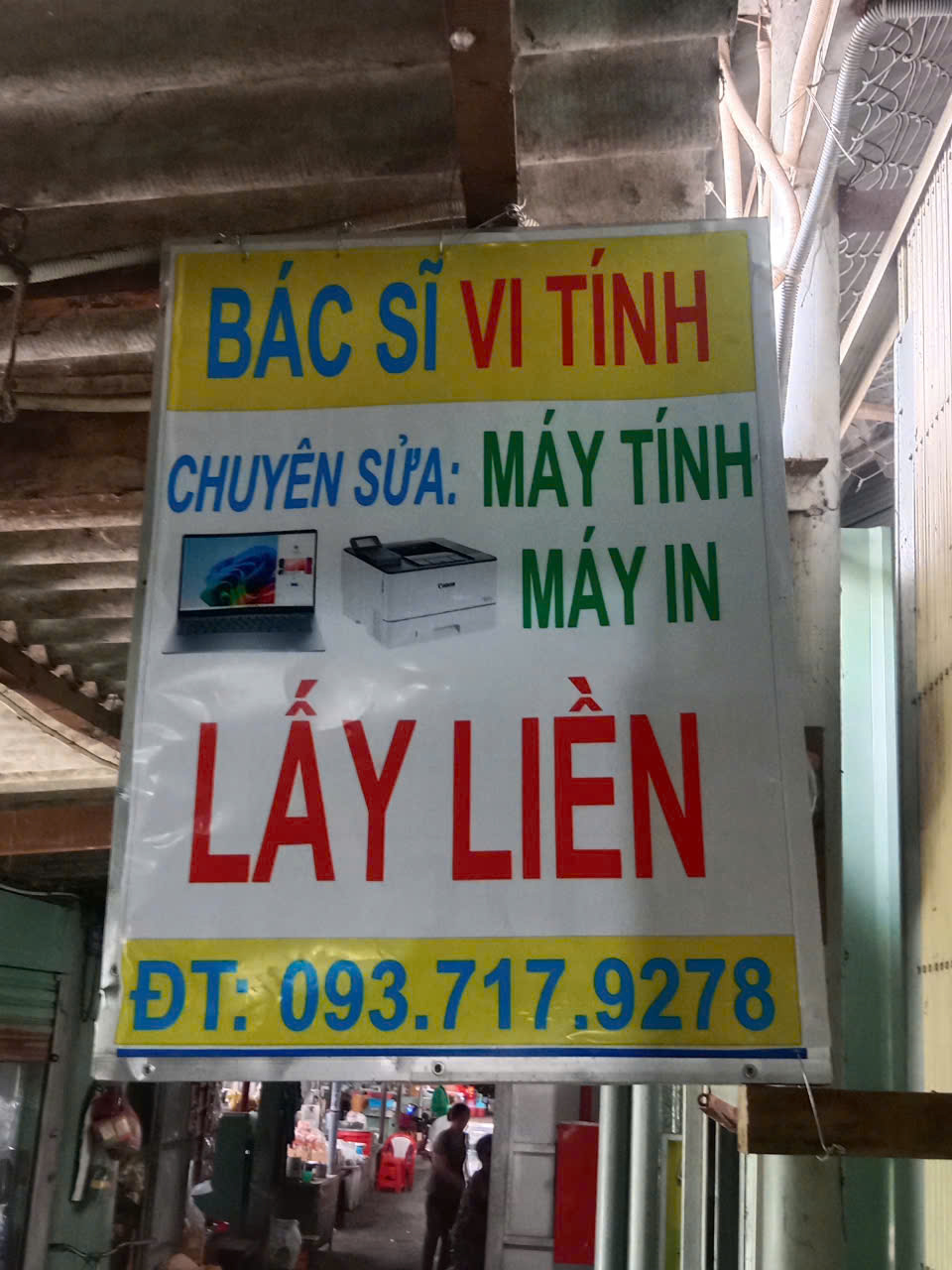
-
Lợi ích khi nâng cấp SSD tại Bác Sĩ Vi Tính Máy In
- ✅ Chẩn đoán miễn phí tình trạng ổ cứng & tốc độ máy
- ✅ Tư vấn loại SSD phù hợp nhất theo phần mềm bạn dùng (AI, PR, AE, Blender, CAD…)
- ✅ Hàng chính hãng 100%, bảo hành dài hạn
- ✅ Lắp đặt – clone dữ liệu – bảo hành tận nơi
- ✅ Giá cạnh tranh nhất Đồng Tháp
Khách hàng nâng cấp SSD tại Bác Sĩ Vi Tính Máy In thường chia sẻ: “Máy tôi như hồi sinh – render nhanh hơn 3 lần, deadline không còn ám ảnh nữa!”

Các ổ cứng sửa của Khách
-
Kết luận: Đầu tư đúng ổ cứng, tăng tốc thành công
Dân đồ họa không thể để máy tính kéo lùi công việc.
Một chiếc SSD tốt không chỉ giúp máy chạy nhanh, mà còn mở ra cơ hội sáng tạo không giới hạn.
Và nếu bạn đang ở khu vực Đồng Tháp, đừng ngần ngại ghé qua:
Bác Sĩ Vi Tính Máy In
Chợ Tân Hiệp, Châu Thành, Đồng Tháp
– Nâng cấp SSD – Tăng tốc hiệu năng – Làm việc mượt như gió!
Nếu bạn thấy hay ! xin bạn 1 phút ! vui lòng đánh giá 5 sao cho trang website của chúng tôi ! để có động lực làm thêm nhiều bài hay nữa ! cảm ơn quý khách nhé !

Khóa học Python online từ cơ bản đến nâng cao
- Hotline: 093.717.9278 ( Gặp Tấn Dân Cử Nhân Công Nghệ Thông Tin)
Các đề ôn thi để chuẩn bị thi Cấp Huyện thì các em vào đường dẫn phía dưới để tham khảo giúp thầy nhé!
- Giải đề 1 và đáp án thi Học sinh giỏi tin học Python C++ THCS có tài liệu ôn thi
- Giải đề 2 và đáp án thi Học sinh giỏi tin học Python C++ THCS có tài liệu ôn thi
#BacSiViTinh #SuaLaptopDongThap #SuaMayTinhTaiNha #ChoTanHiep #ChauThanh #SuaLaptopGiaRe #SuaMayIn #CaiWin #NangCapSSD #CuuDuLieu #MayTinhDongThap #LaptopBiCham #SuaLaptopUyTin





